windows11产品密钥在哪看 windows11怎么查看激活密钥
更新时间:2023-08-07 18:36:46作者:yun
在安装windows11系统之后,如果想要使用全部功能的话,就需要进行激活,很多人都会用windows11产品密钥来进行激活,但是激活之后有时候想要将其备份起来,但是却不知道windows11产品密钥在哪看,针对这个问题,本文这就给大家介绍一下windows11查看激活密钥的详细方法。
方法如下:
1.首先我们鼠标右键开始菜单,打开“运行”选项。
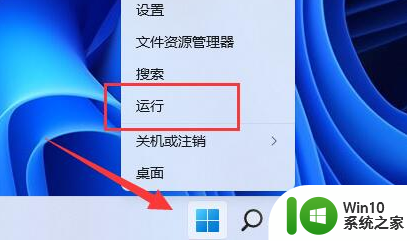
2.进入页面后,在其中输入命令”regedit“按回车打开注册表页面。
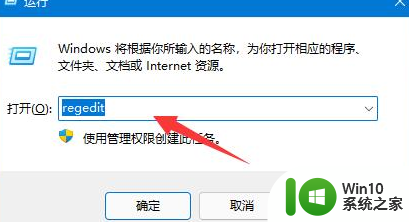
3.然后我们进入到”计算机“HKEY_LOCAL_MACHINESOFTWAREMicrosoftWindows NTCurrentVersionSoftwareProtectionPlatform”位置中。
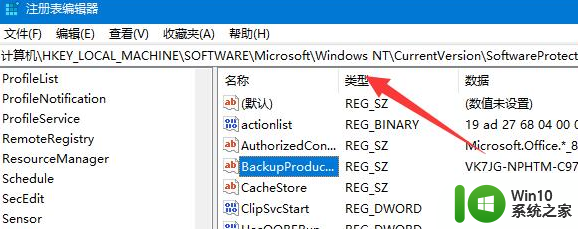
4.此时双击打开其中的“BackupProductKeyDefaul”选项。
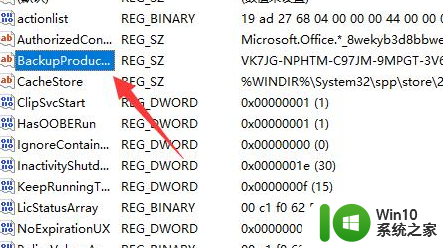
5.最后我们在数值下就可以看到当前激活的win11密钥啦。
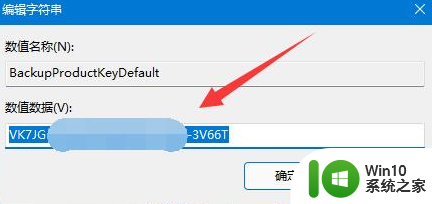
上述给大家介绍的的就是windows11怎么查看激活密钥的详细内容,有需要的用户们可以参考上述方法来进行查看就可以了。
windows11产品密钥在哪看 windows11怎么查看激活密钥相关教程
- windows11激活密钥在哪里查看 win11产品密钥怎么查看
- windows11激活产品密钥免费大全 2023最新win11产品密钥激活码永久
- windows11专业版产品密钥激活码2023 win11专业版激活密钥最新免费
- win11产品密钥激活码最新大全 win11产品密钥在哪里能找到
- win11激活码免费永久2023 windows11产品密钥永久激活序列号集合
- 官方windows11各个版本正版永久激活密钥神key win11产品密钥激活码最新免费2022下载
- 2023windows11永久激活密钥大全 win11产品密钥激活码免费白嫖
- 官方windows11永久激活密钥神key免费最新 win11专业版产品密钥激活码2022免费下载
- win11家庭版密钥永久激活码2023 万能的windows11家庭版激活密钥大全
- 免费windows11激活密钥汇总 免费获取新版Win11激活密钥
- windows11专业版激活密钥永久激活码 2023windows11专业版密钥最新免费
- 亲测有效的win11激活密钥大全 免费windows11激活密钥
- win11系统启动explorer.exe无响应怎么解决 Win11系统启动时explorer.exe停止工作如何处理
- win11显卡控制面板不见了如何找回 win11显卡控制面板丢失怎么办
- win11安卓子系统更新到1.8.32836.0版本 可以调用gpu独立显卡 Win11安卓子系统1.8.32836.0版本GPU独立显卡支持
- Win11电脑中服务器时间与本地时间不一致如何处理 Win11电脑服务器时间与本地时间不同怎么办
win11系统教程推荐
- 1 win11安卓子系统更新到1.8.32836.0版本 可以调用gpu独立显卡 Win11安卓子系统1.8.32836.0版本GPU独立显卡支持
- 2 Win11电脑中服务器时间与本地时间不一致如何处理 Win11电脑服务器时间与本地时间不同怎么办
- 3 win11系统禁用笔记本自带键盘的有效方法 如何在win11系统下禁用笔记本自带键盘
- 4 升级Win11 22000.588时提示“不满足系统要求”如何解决 Win11 22000.588系统要求不满足怎么办
- 5 预览体验计划win11更新不了如何解决 Win11更新失败怎么办
- 6 Win11系统蓝屏显示你的电脑遇到问题需要重新启动如何解决 Win11系统蓝屏显示如何定位和解决问题
- 7 win11自动修复提示无法修复你的电脑srttrail.txt如何解决 Win11自动修复提示srttrail.txt无法修复解决方法
- 8 开启tpm还是显示不支持win11系统如何解决 如何在不支持Win11系统的设备上开启TPM功能
- 9 华硕笔记本升级win11错误代码0xC1900101或0x80070002的解决方法 华硕笔记本win11升级失败解决方法
- 10 win11玩游戏老是弹出输入法解决方法 Win11玩游戏输入法弹出怎么办
win11系统推荐
- 1 win11系统下载纯净版iso镜像文件
- 2 windows11正式版安装包下载地址v2023.10
- 3 windows11中文版下载地址v2023.08
- 4 win11预览版2023.08中文iso镜像下载v2023.08
- 5 windows11 2023.07 beta版iso镜像下载v2023.07
- 6 windows11 2023.06正式版iso镜像下载v2023.06
- 7 win11安卓子系统Windows Subsystem For Android离线下载
- 8 游戏专用Ghost win11 64位智能装机版
- 9 中关村win11 64位中文版镜像
- 10 戴尔笔记本专用win11 64位 最新官方版